是不是有很多的小伙伴在使用win11系统下载或者在线观看视频的时候感觉自己的网速不够快,然后文件下载以及上传速度都是不尽如人意,造成这种情况可能就是因为我们的网络带宽被限制了,所以今天就为大家带来了win11系统网络带宽解除的方法,希望对大家有所帮助。
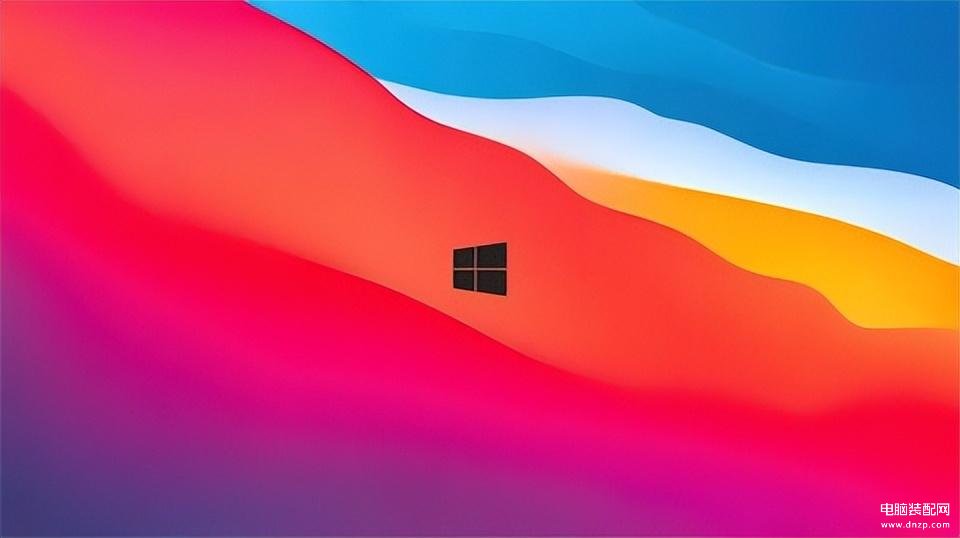
具体操作方法如下:
1.首先我们按下键盘中的“Win+R”快捷键打开运行对话框;
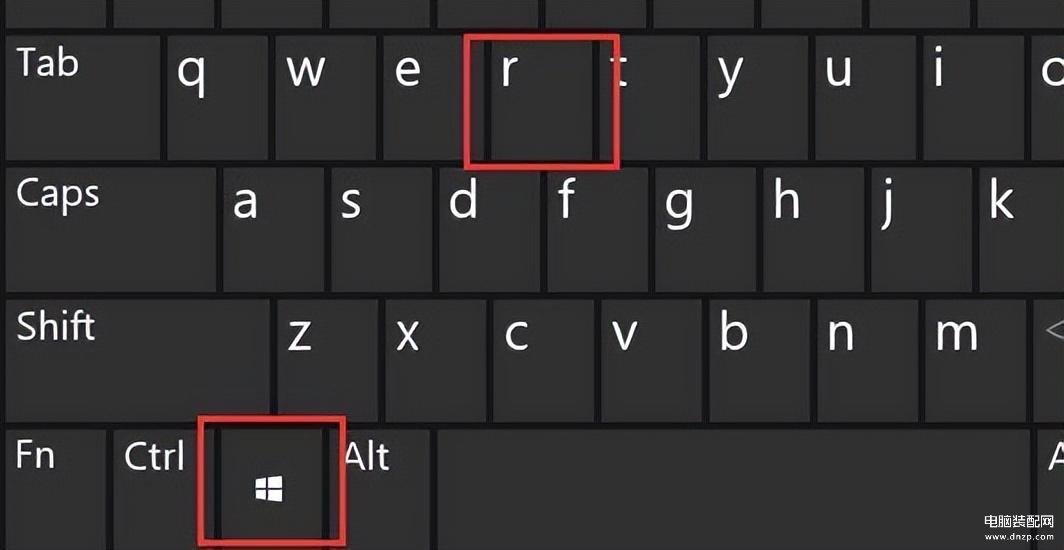
2.然后在其中输入指令“gpedit.msc”,再按下回车确定;
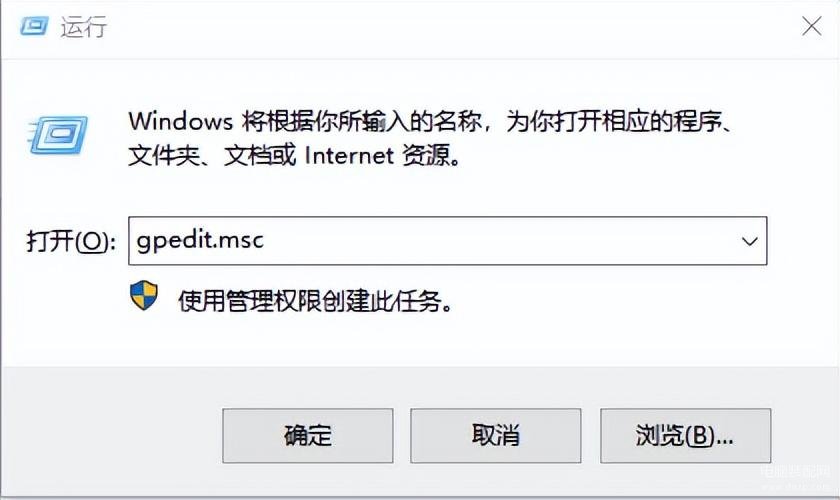
3.然后我们再该界面之中点开左侧栏“计算机配置”中的“管理模板”;
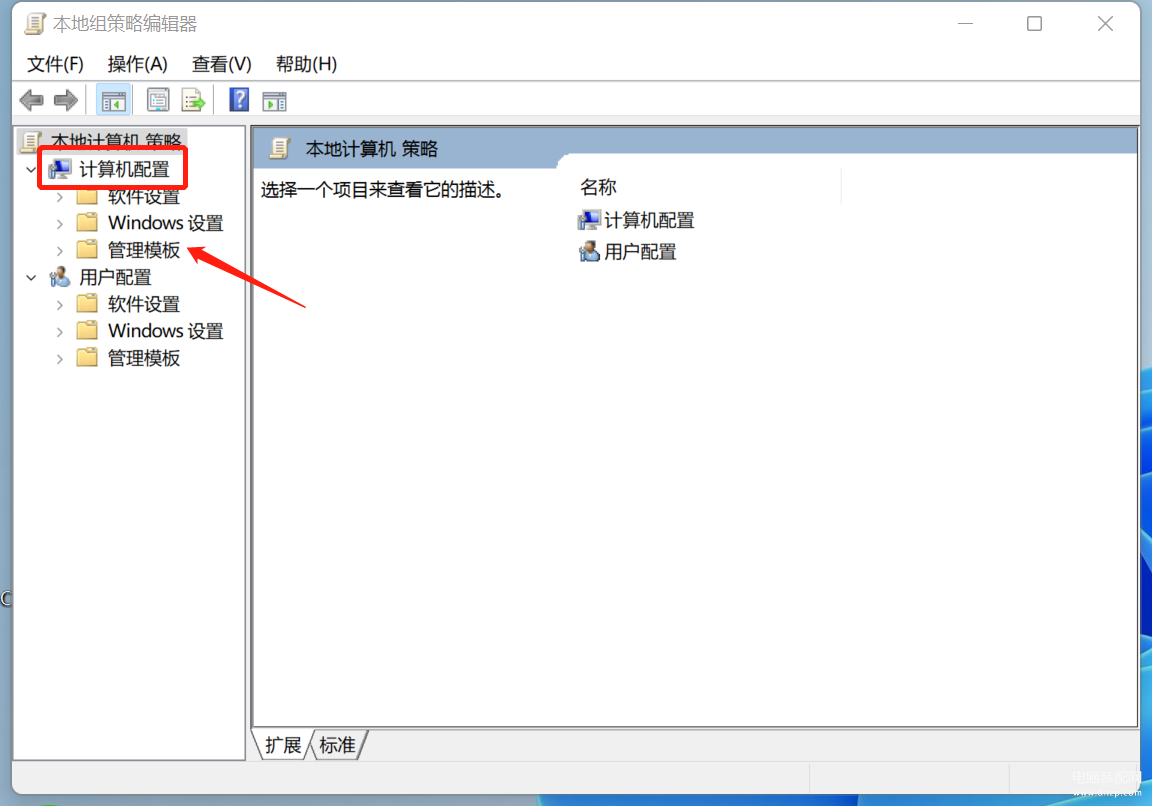
4.接着进入左边的网络,双击开启右边的“QoS数据包计划程序”;
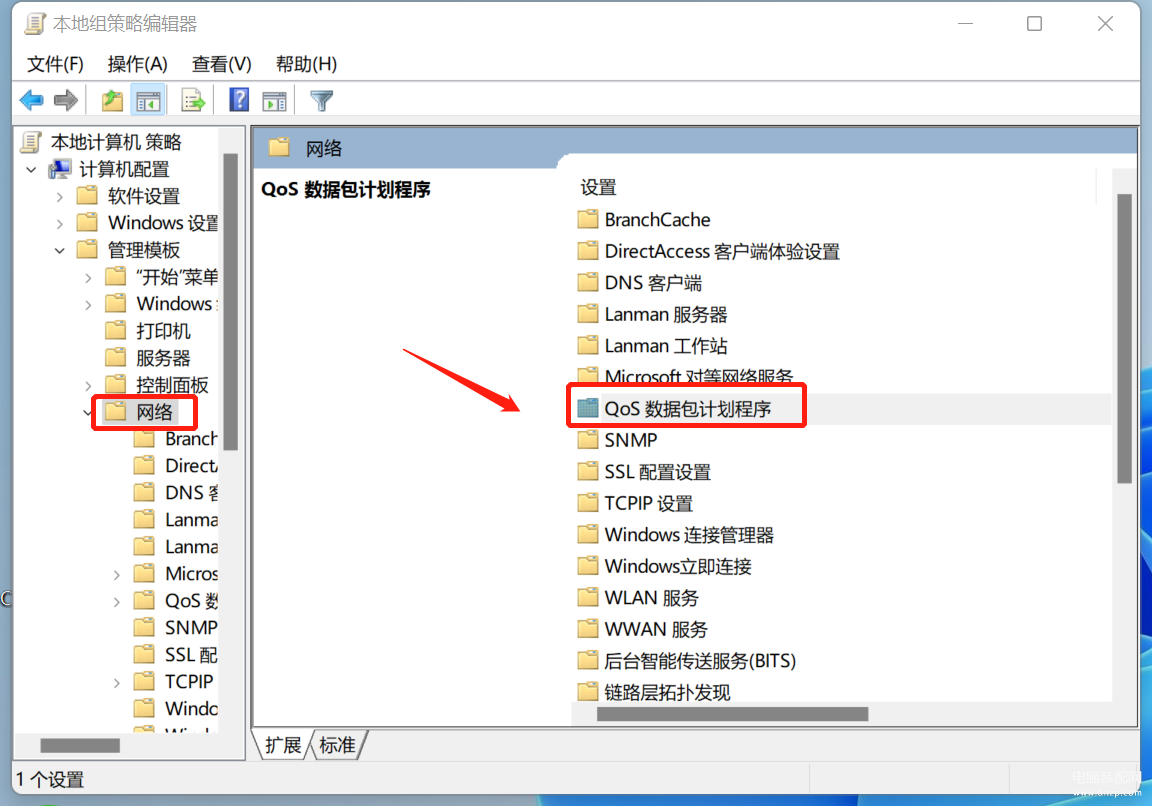
5.双击打开右侧“限制可保留带宽”策略选项;
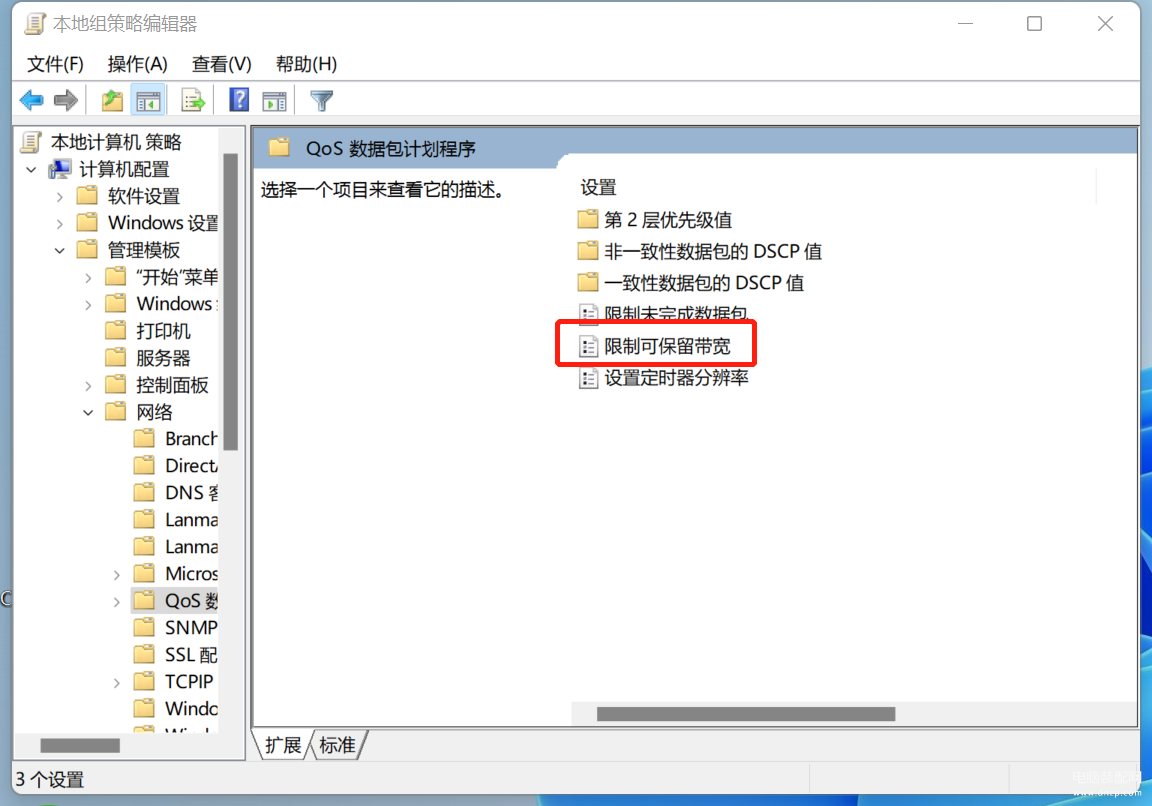
6.在其中勾选“已启用”,然后再将下方宽带限制改为“0”,最后再按下“确定”即可。
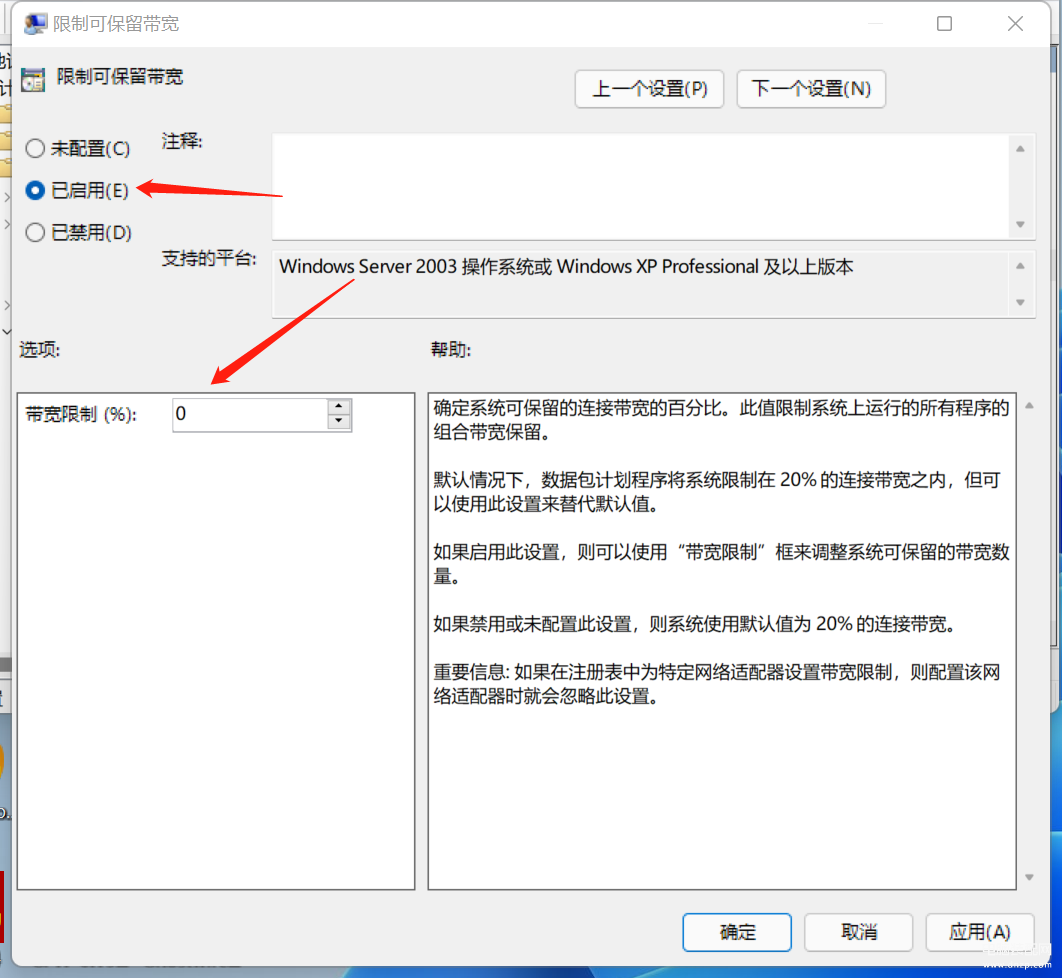
以上就是win11系统解除网络带宽限制的方法,希望对大家有所帮助。
二、相信大家在刚刚下载安装好win11系统的时候是需要下载很多自己习惯使用的应用软件,不过很多小伙伴在使用win11系统自带的应用商店下载应用的时候网速很慢,所以想要知道有没有什么提速的方法,那么有需要的小伙伴和小编一起前去了解一下具体操作方法吧。
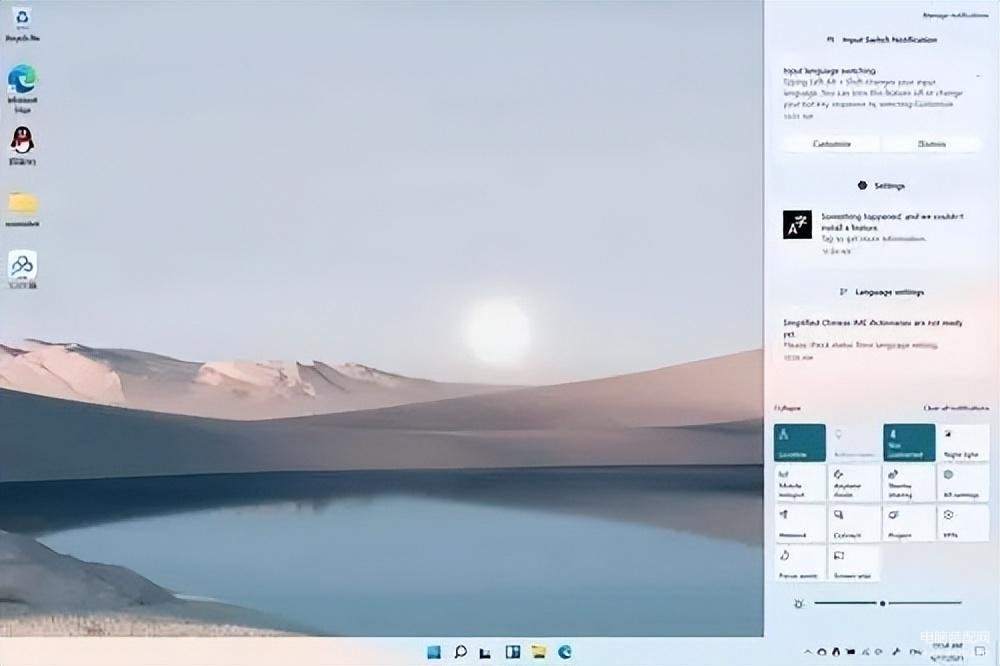
具体操作方法如下:
1.首先我们右键网络图标,然后打开网络设置;
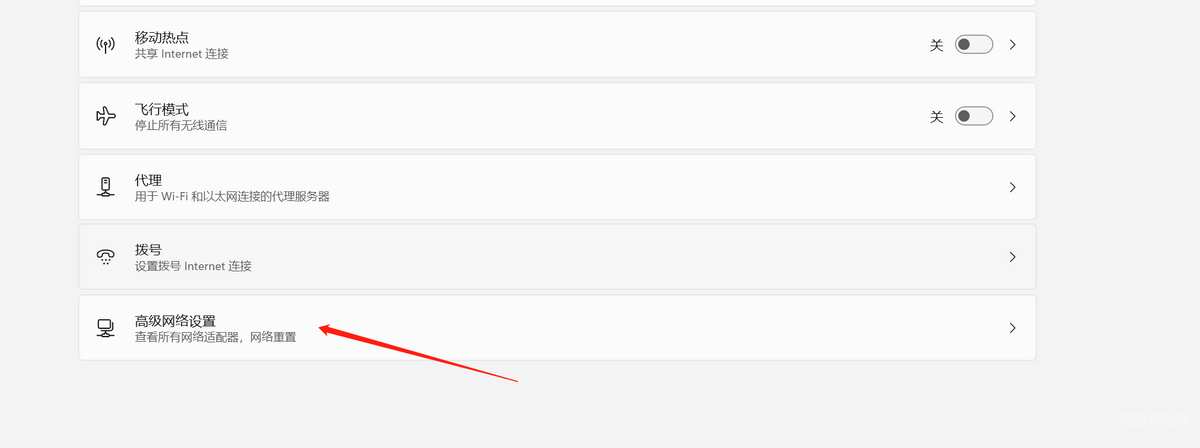
2.接着我们在进入其中的“高级网络设置”选项;
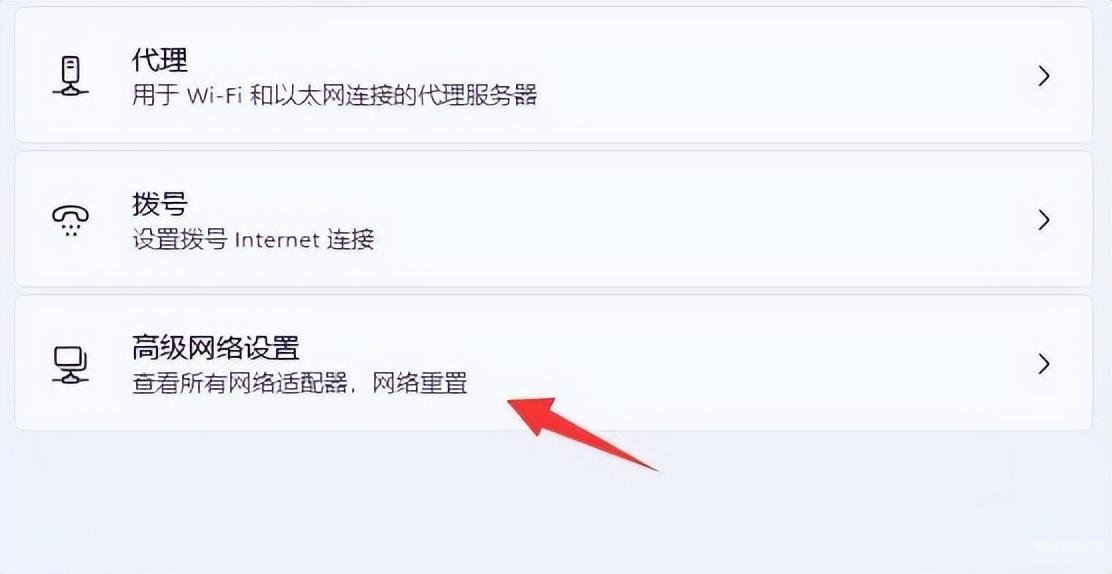
3.接着我们在相关设置中选择“更多网络适配器选项”;
4.然后右键正在连接的网络,打开“属性”选项;
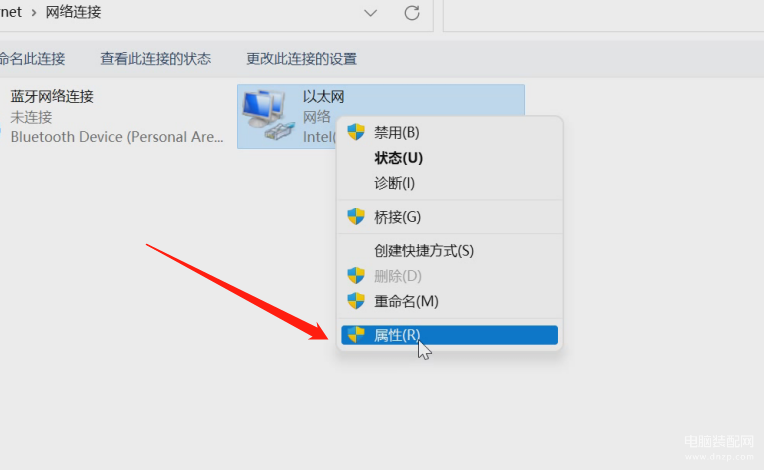
5.接着双击开启“internet协议版本4”;
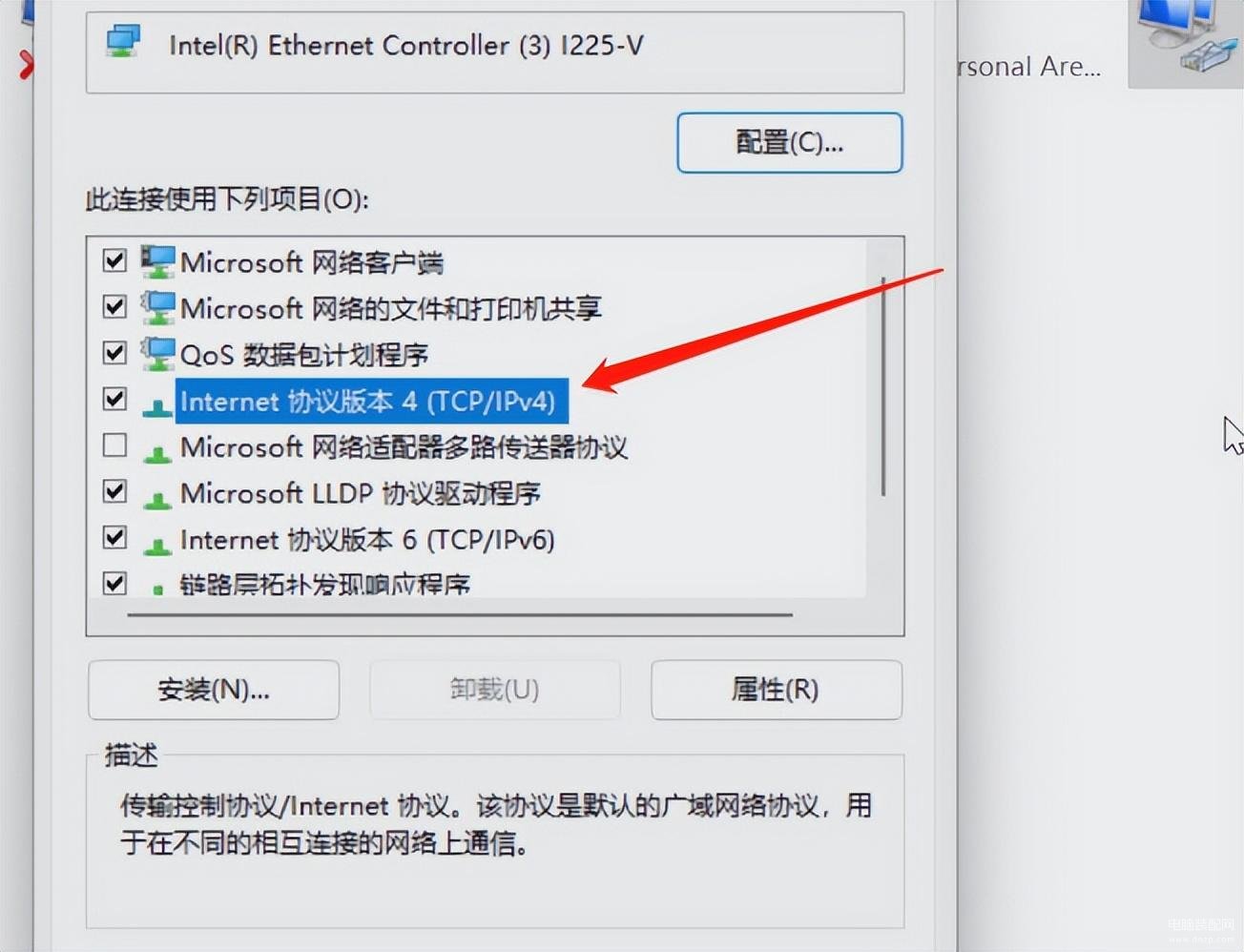
6.最后我们勾选“使用下面的DNS服务器地址”并按图示进行修改,再点击“确定”即可提高下载速度。
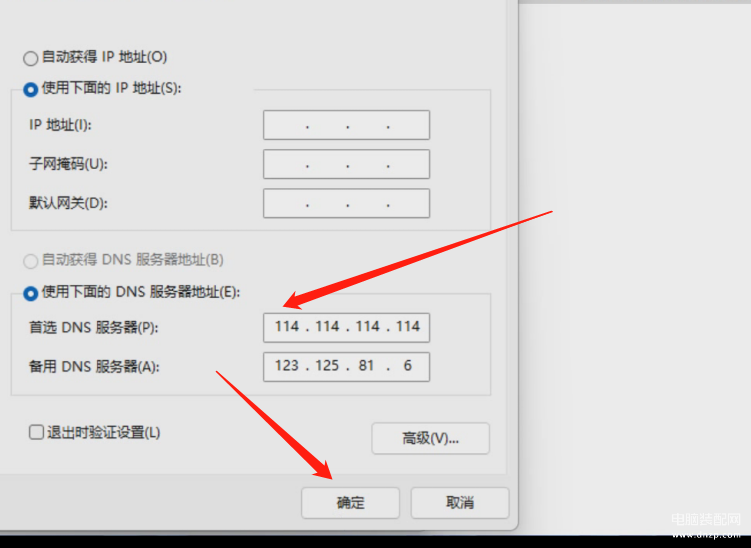
好了,本期的《“擎”跟我学|系统网络很慢?Win11微软商店下载速度很慢?这里来教你!》的教程到这里就结束了,更多系统教学请关注微信公众号《华擎科技》,我在那里等你哦!








